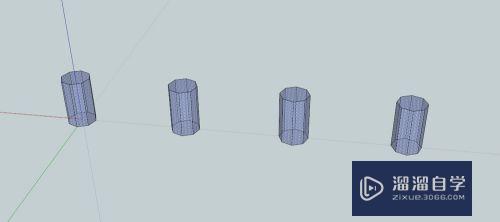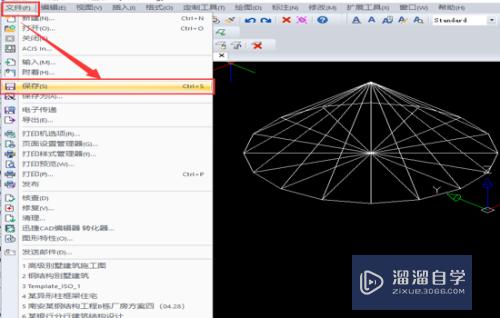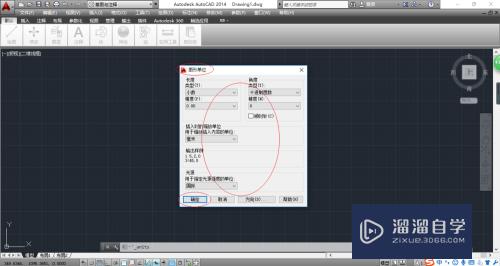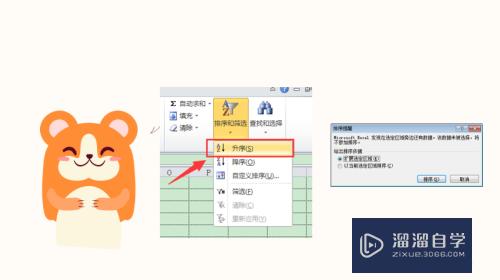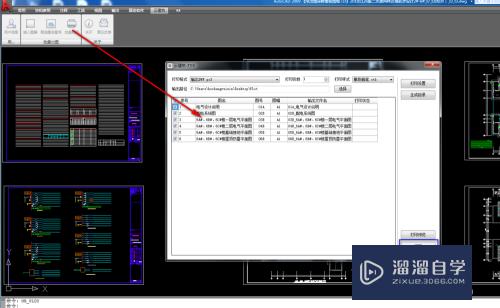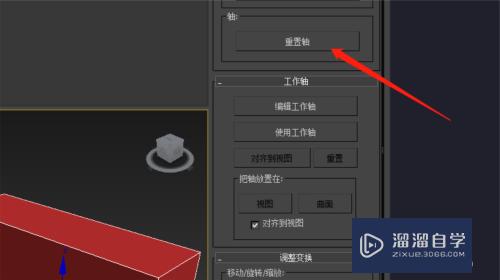PS磁性套索工具怎么取消一个点(ps磁性套索工具怎么取消一个点的选项)优质
很多小伙伴在使用PS磁性套索工具时都不清楚怎么取消一个点。其实取消的方法很简单。对此不清楚的小伙伴就随小渲一起来看看下面分享的取消方法吧。
工具/软件
硬件型号:戴尔灵越15
系统版本:Windows10
所需软件:PS2019
方法/步骤
第1步
打开ps软件。提前导入一张图片。

第2步
在工具栏中选择“磁性套索工具”。在使用磁性套索的时候需要后退或取消某个点时可以按快捷键“Ctrl”+“Z”进行后退。

第3步
可以按“Delect”或者“Esc”将点取消。也可以按“Backspace”将点取消。

第4步
最后找到“历史记录”。“删除”历史记录即可后退或取消点。
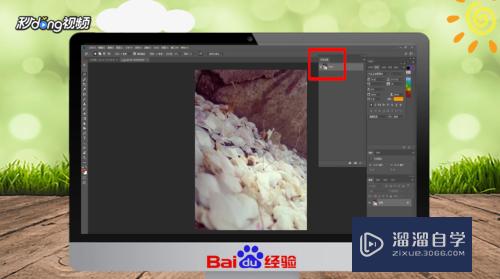
第5步
总结如下。

以上关于“PS磁性套索工具怎么取消一个点(ps磁性套索工具怎么取消一个点的选项)”的内容小渲今天就介绍到这里。希望这篇文章能够帮助到小伙伴们解决问题。如果觉得教程不详细的话。可以在本站搜索相关的教程学习哦!
更多精选教程文章推荐
以上是由资深渲染大师 小渲 整理编辑的,如果觉得对你有帮助,可以收藏或分享给身边的人
本文标题:PS磁性套索工具怎么取消一个点(ps磁性套索工具怎么取消一个点的选项)
本文地址:http://www.hszkedu.com/64908.html ,转载请注明来源:云渲染教程网
友情提示:本站内容均为网友发布,并不代表本站立场,如果本站的信息无意侵犯了您的版权,请联系我们及时处理,分享目的仅供大家学习与参考,不代表云渲染农场的立场!
本文地址:http://www.hszkedu.com/64908.html ,转载请注明来源:云渲染教程网
友情提示:本站内容均为网友发布,并不代表本站立场,如果本站的信息无意侵犯了您的版权,请联系我们及时处理,分享目的仅供大家学习与参考,不代表云渲染农场的立场!